Hostwinds 튜토리얼
에 대한 검색 결과:
목차
Windows에서 DNS 서버를 구성하는 방법
Microsoft Windows Server 2016은 다양한 사용자 정의 가능한 역할 및 기능이 가능한 강력한 운영 체제입니다.그러나 하드웨어에 과부하를 방지하고 하드웨어의 성능을 심각하게 저하시키기 위해 Windows Server 2016은 역할 및 기능 추가를 통해 서버 관리 환경에서 작업 및 역할에 대한 모듈 식 접근 방식을 계속 제공합니다.
Windows Server 2012의 DNS 역할이 제공하는 현재 강력한 기능 외에도 Windows Server 2016에는 업데이트되고 향상된 기능이 포함되어 있습니다.몇 가지 이름을 지정하려면 다음을 수행하십시오.
- NRPT에 대한 GP 설정 DNS 클라이언트가 더 이상 특정 인터페이스에 바인딩되지 않도록합니다.
- 추가 된 DNS 정책
- RRP / 응답 속도 제한 추가
- DANE (Named Entities)의 DNS 기반 인증
- 알 수없는 레코드 지원
- IPv6 루트 힌트
- Windows Powershell 지원 향상
DNS를 설정하고 구성하려면 Windows Server 2016에서 DNS 서버 역할을 설치해야합니다.이 문서에서는 Windows Server 2016의 DNS 설치 및 구성 프로세스를 안내합니다. 로그인해야합니다.VNC 기능 또는 원격 데스크톱 연결을 통해 Windows 서버.진행할 준비가되면 다음 단계를 참조하십시오.
Windows Server 2016에 DNS 서버 역할을 설치하는 방법
1. 서버 관리자 창을 열고 로컬 서버로 이동합니다.
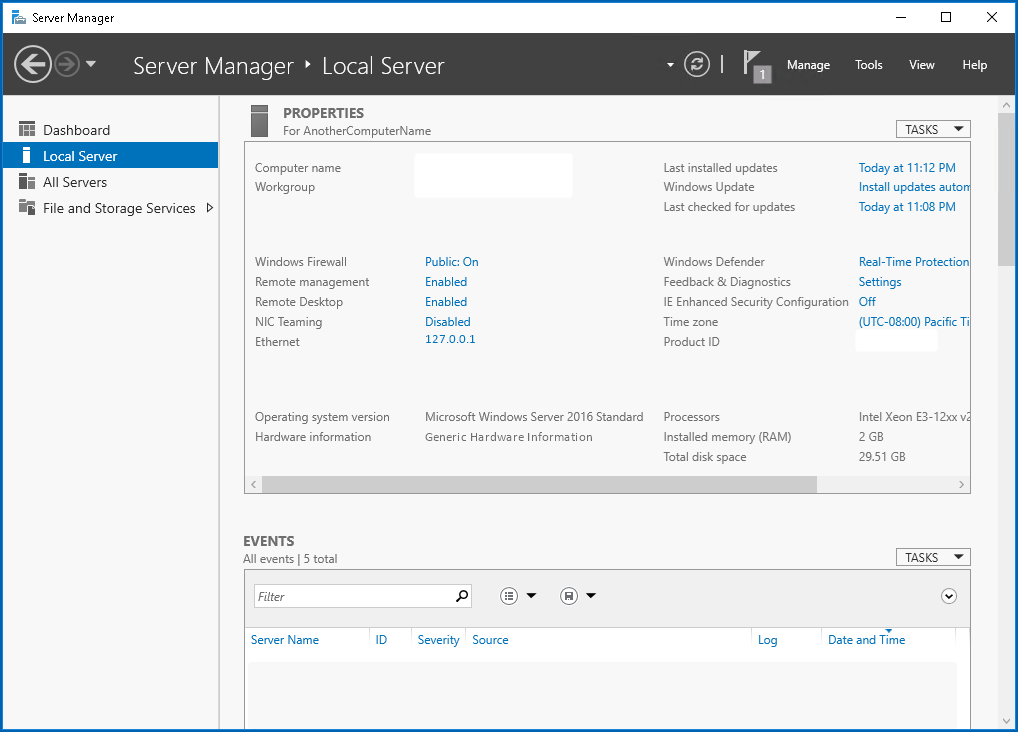
2. 관리를 클릭하고 "역할 및 기능 추가"를 클릭하십시오.
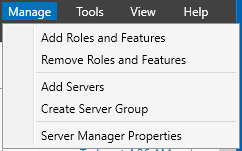
3. 역할 추가 및 기능 추가 마법사 창이 나타나면 다음을 클릭하기 전에 "시작하기 전에"섹션에서 정보를 읽을 수 있습니다.
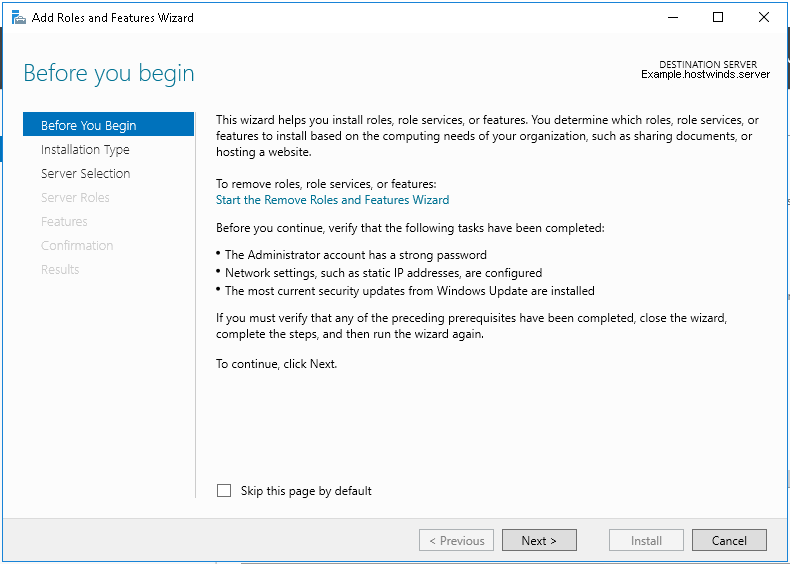
4. 역할 기반 또는 기능 기반 설치를 사용하는 경우 옆에있는 라디오 버튼을 선택합니다.
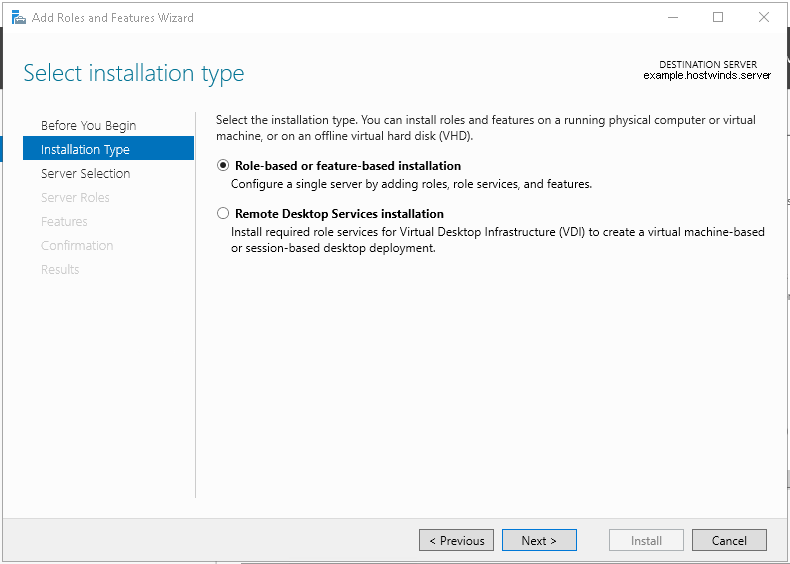
5.이 역할에 사용할 서버를 선택하십시오.일반적으로 DNS 전용 설정에 대해서는 이것이 당신이 이것을보고있는 기계와 동일합니다.그러나 역할을 원격으로 설치하는 옵션을 사용할 수 있습니다.
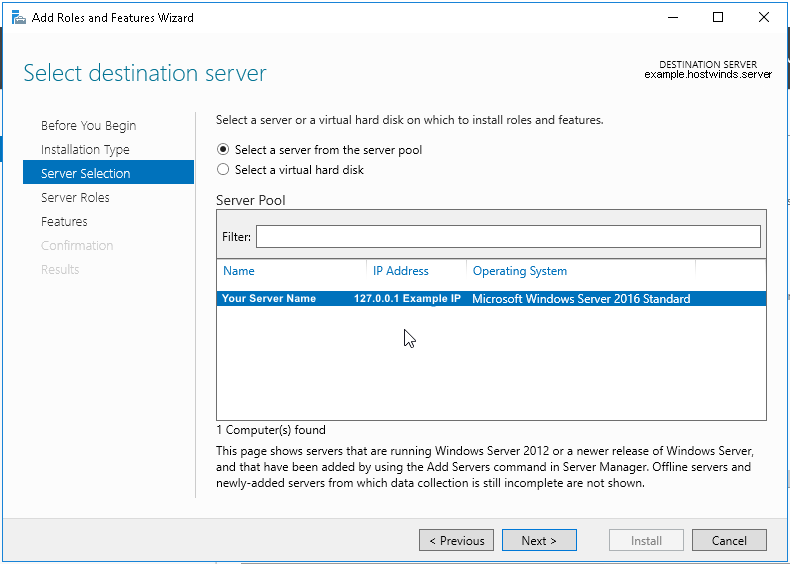
6. DNS 서버 역할을 선택합니다.
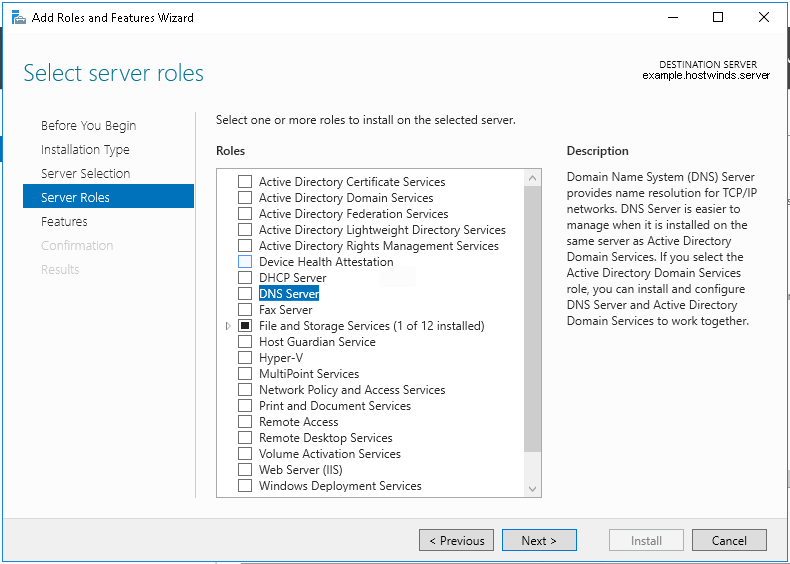
7. 창은 종속성을 확인하라는 메시지 (일반적으로 DNS 역할에 필요한 관리 도구)를 설치하도록 요청합니다. 이 기능 추가를 클릭하십시오. 일반적으로 필요합니다
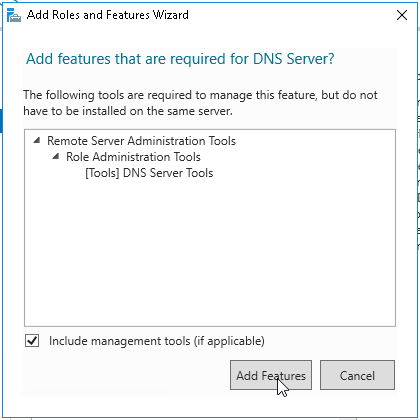
8. 확인란이 검은 색 검사 아이콘으로 표시되어야합니다. (일반적 으로이 창의 블랙 박스는 모든 기능 이이 트리에 설치되지는 않습니다. 일반적으로 이것은 기본적으로 파일 및 스토리지 서비스의 일입니다). 그런 다음 다음을 클릭하여 앞으로 이동합니다
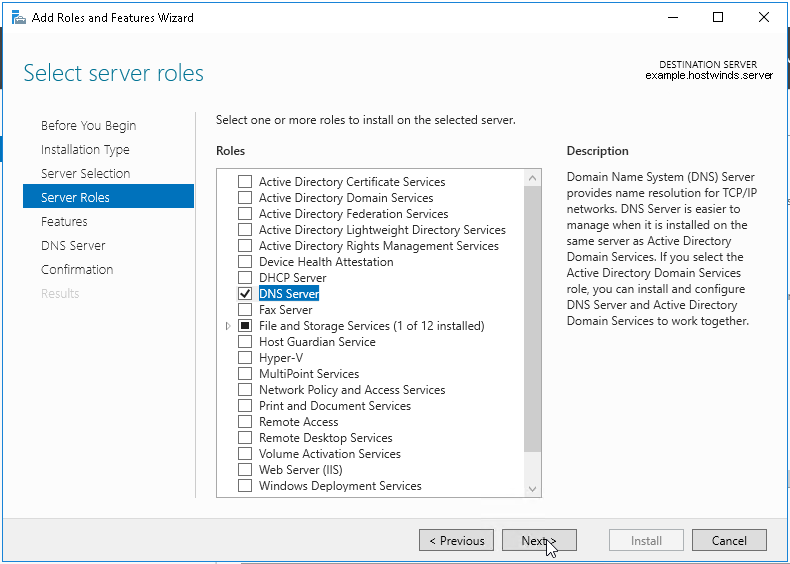
9. 기능 창에서 DNS 전용 구성에 필요한 자주 필요하지 않은 추가 기능을 설치할 수 있지만, 나중에 절대적으로 필요를 찾는다면 주저하지 말고 그들을 봐주고 그들을 염두에 두지 마십시오.
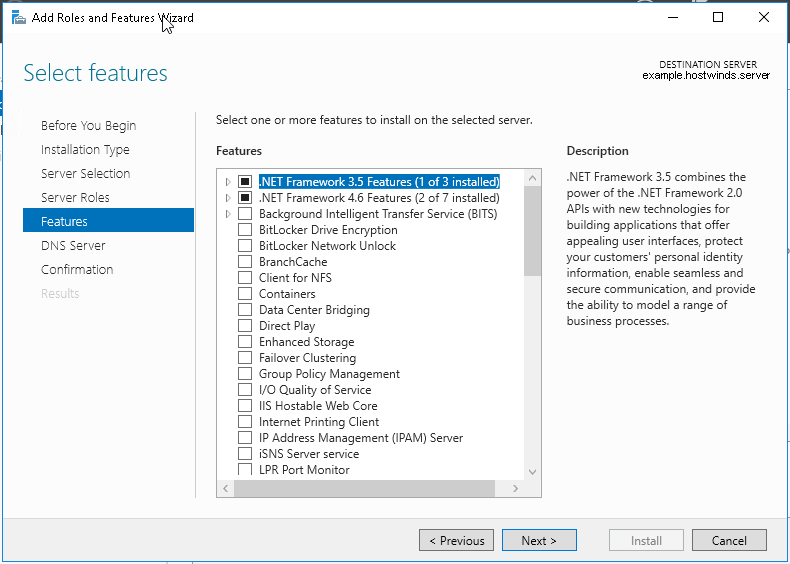
10. 다음 창 에서이 역할에 영향을받을 수있는 것을 나타내는 서비스 및 해당 기능에 대한 간략한 설명을 제공 하거나이 역할을 설치해야합니다.

11. 설치의 최종 확인. 대상 서버를 다시 시작하는 옵션 (대량 설치에 권장 됨)을 표시하고 서버 관리자 창으로 돌아갑니다.
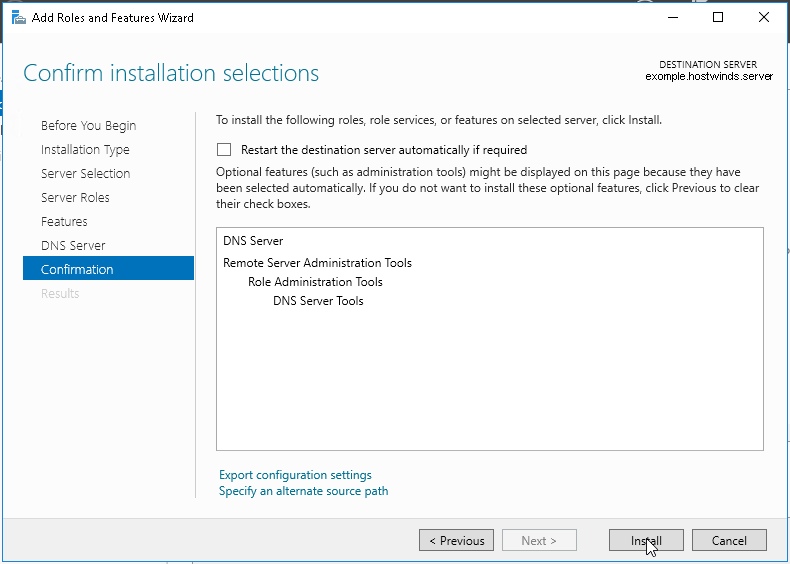
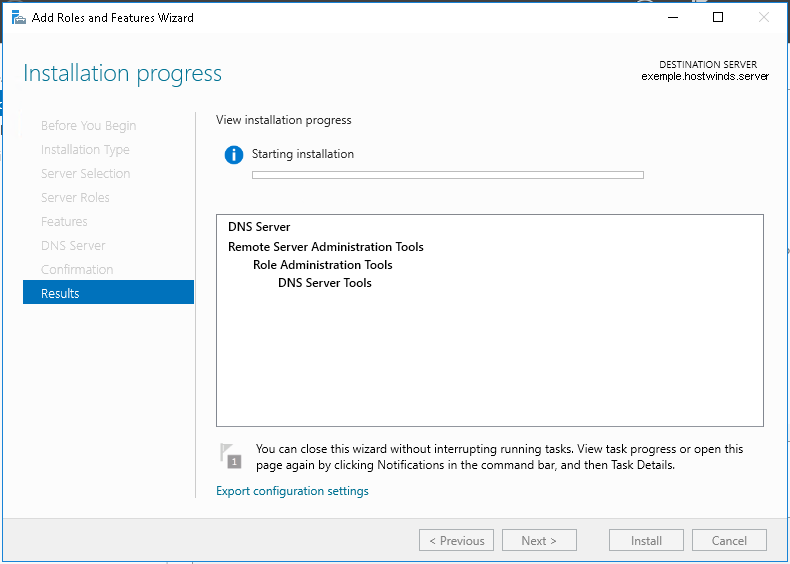
DNS 역할 실행 / 구성
1. 서버 관리자의 사이드 바에서 DNS 옵션을 선택합니다.
2. 관리 할 서버를 선택하고 마우스 오른쪽 단추로 클릭 한 다음 DNS 관리자 (대체 방법, 시작 메뉴, 관리 도구를 선택한 다음 DNS를 클릭하십시오)를 클릭하십시오.
3. 작업을 클릭합니다.
4. DNS 서버 구성…을 클릭합니다.
5. DNS 서버 구성 마법사를 시작하는 프롬프트가 표시되면 다음을 클릭합니다.
6. 필요에 따라 사용할 3 가지 옵션 중 하나를 선택합니다.
정방향 조회 영역
1. 두 옵션 중 하나를 선택하면 영역 이름을 요청하는 앞으로 이동합니다. 구역 이름을 입력하십시오.
2. ISP 유지 DNS 옵션을 선택하면 ISP DNS에 대한 정보를 요청합니다. 서버가 영역을 유지하는 경우 영역 이름을 묻습니다. 모든 이름이 작동 할 수 있습니다.
3. 서버에서 다음을 클릭 한 후 영역을 유지 관리하면 새 파일을 만들거나 기존 파일을 사용하고 사용할 정보 또는 파일을 입력 한 다음 다음을 클릭합니다.
4. 다음에 Active Directory가 설치되어 있지 않은 경우 3 옵션을 제공합니다. 경고가 표시되고 사용하려는 옵션을 선택하고 다음을 클릭하십시오.
5.이 섹션에서는 특정 IP로 DNS 서버에 쿼리를 전달하거나해서는 안되는 경우 쿼리를 전달 해야하는지 묻습니다.사용할 옵션을 선택하고 필요한 정보를 입력하고 다음을 클릭하십시오.
6. 마지막으로, 귀하와 함께 세부 사항을 확인하고 "마침"프로세스가 완료됩니다.
정방향 및 역방향 조회 영역
이 옵션은 1 차, 보조 및 스텁 영역의 옵션이있는 차이가있는 상반기 (순방향 조회 영역)에 대해 유사한 프로세스를 사용합니다. 옵션은 각각에 대한 옵션을 설명하고 역방향 조회 영역 절반으로 진행합니다.
1. 지금 역방향 조회 영역을 만들려면 선택합니다.
2. 다음을 클릭하십시오. 지금을 생성하도록 선택한 경우 앞으로 조회 영역과 비슷한 화면으로 진행하여 원하는 옵션을 선택합니다. 그러나 역방향 조회 영역을 설정하지 않도록 선택하지 않으면 프로세스가 종료됩니다.
3. 역방향 조회 영역은 정방향 조회 영역과 유사한 프로세스를 사용하지만 rDNS 정보가 필요합니다.
고급보기에는 0, 127.0.0.1 및 255 브로드 캐스트의 역방향 조회 영역이 표시됩니다. 또한 캐시 된 조회를 추가로 표시합니다. 이를 편집 할 수 있으므로 필요에 따라 고급보기 만 사용하면 문제가 발생할 수 있습니다.
트러스트 포인트는 공개 암호 키 서명 된 영역에 대해 설정해야합니다. 또한 신뢰 앵커라고도하며 권한이 아닌 DNS 서버에서 구성되어야합니다.
조건부 전달자 사용자가 이름을 개인 네임 스페이스로 확인하거나 공용 네임 스페이스에 대한 확인 속도를 높일 수 있습니다. 통신을 위해 두 내부 사이트 간의 브리지 연결과 유사하게 작동합니다.
루트 힌트를 클릭하면 끝으로 이동하여 작업을 완료합니다. 정방향 또는 정방향 및 역방향 조회 영역 옵션을 선택하면 앞으로 진행됩니다.
작성자 Hostwinds Team / 십일월 15, 2018
